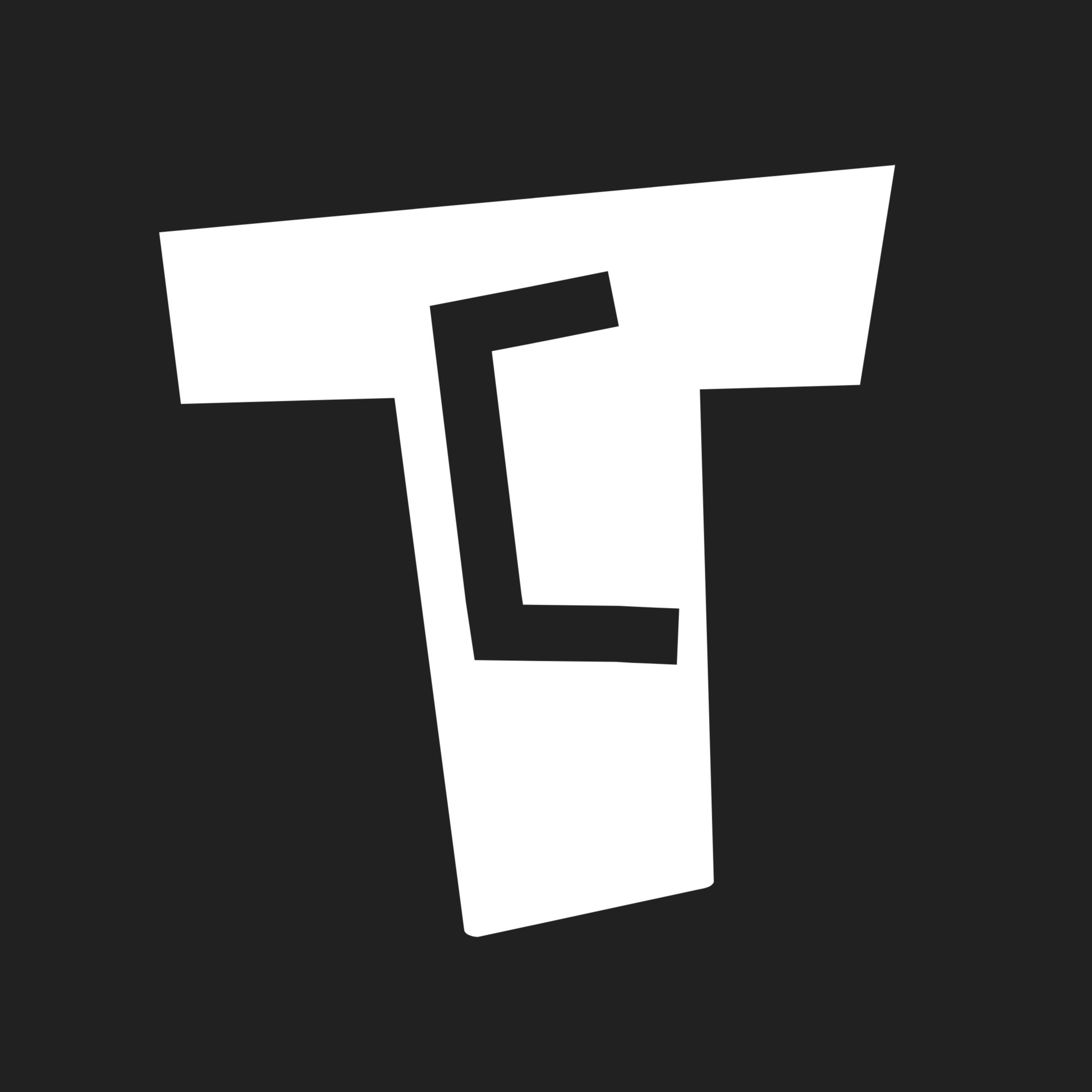8 Important & Best Software for Windows Laptop/PC
0 views
Aug 31, 2025
In this video, we'll tell you 8 important & best software for windows laptop or PC. Chapters 00:00 Introduction 00:08 1. ShareX 01:09 2. Libre Office 01:49 3. Davinci Resolve 02:55 4. Local Send 03:57 5. Microsoft To Do 05:00 6. Audacity 06:11 7. Okular 06:58 8. Gimp Follow Tech Countless on Instagram: https://www.instagram.com/techcountless Facebook: https://www.facebook.com/techcountless
View Video Transcript
0:00
इस वीडियो में हम आपको 8 important and best software के बारे में बताएंग�
0:04
जो Windows, Laptop and PC के लिए काफी जाधा useful रहेंगे पहला software है ShareX
0:09
ShareX में screenshot and screen recording के साथ extra tools भी मिल जाते है�
0:14
इसका use करके आप full screen screenshot या फिर scrolling screenshot भी ले सकते है�
0:20
और अगर आप specific region को select करोगे तो उस time annotation की भी option मिल जाते है�
0:30
एडिट कर सकते हैं और यहां पर FES में 30 सिलेक करोगे तो system के उपर लोड कम पड़ेगा और अच्छी quality में भी screen recording हो जाता है और चेहरक्स के screen recording settings में आप record using lossless encoding then apply user encoding वाला जो option है उसको on कर देन�
0:46
इससे screen recording हो जाएगा उसके बाद encoding होगा तो ऐसा करने से screen recording के time laptop के उपर load कम पड़ेगा और screen recording के अंदर lag और frame drop वगरा कम देखने को मिलेंग�
0:59
इसमें color picker, OCR tool, image को edit करने के लिए बहुत सारे tool, video converter और भी बहुत सारे tool Cerex में मिल जाता है जिनको आप explore कर सकते है�
1:08
दूसरा software है Libre Office, ये एक open source और full feature office software है, writer document का यूज़ करके आप easily document वगएरा बना सकते हैं, calc spreadsheet का यूज़ करके, spreadsheet और charts वगएरा के related work easily हो जाएंगे, impressed presentation का यूज़ करके presentation बना सकते हैं, draw drawing का feature है, इसतर डाइग्राम, flow chart ये सब कर सकते हैं, math formula का भी feature है, ये equation और formula वगएरा क�
1:38
एक बार आप Libre Office को अच्छे से सीख लोगे फिर इसका यूज करके आ�
1:43
प्रेडिशिट डॉक्युमेंट और प्रेजेंटेशन जैसे काफी सारे Office रिलेडर वर्क इसमें अच्छे से कर पावे तीसरा सॉप्वर है DaVinci Resolve य�
1:51
powerful video editing software organized layout editing workflow easy media page use footages b project asset easily import cut page quickly footages cut edit page video better way text transition effect edit fusion page
2:21
पेज से फुटेज को प्रोफेशनली कलर ग्रेड कर सकते हैं फैर लाइट पेज के अंदर ऑडियो एडिटिंग के काफी सारे ऑप्शन मिल जाते हैं और डिलिवर पेज का यूज करके वीडियो को एक्सपोर्ट कर सकते हैं यह वीडियो जो अभी आप देख रहे हो वह भी �
2:51
सकते हैं यह एक डीसंट एंड लाइट वीडियो एडिटिंग सोप्फिर है फौर्थ नमबर का सोप्फिर है लोकल सेंड यह एक ओपन सोर्स फास्ट एंड रिलायबल फाइल ट्रांसफर सोलुशन है लोकल सेंड एंड्रोइड आयोएस विंडोस मैक ओएस लिनक्स इन सभी �
3:21
लगे तो settings में से device का जो नाम है वो भी change कर सकते है�
3:25
laptop से file को send करने के लिए file को select या फिर यहाँ पर drag and drop कर सकते है�
3:31
nearby device में आपका receiving device है वो दिख जाएगा उसको आपको select करना ह�
3:36
और receiving device में accept कर लेना है अगर आपको अपने smartphone से file को laptop अगरा मे�
3:41
receiving device select file send additionally local send use folders text send number software Microsoft To Do
3:59
कभी कबार हम important task वगरा जो होते है वो भूल जाते है तो ऐसे में आप Microsoft To Do के अंदर task के reminder set कर सकते है�
4:07
जो भी आप future का time and date select करोगे उस पर reminder मिल जाएग�
4:12
Reminded date यानि कि कब आपको notification मिल जाए और due date यानि कि आपको उस task को कब करना ह�
4:18
Daily या फिर weekly repeat होने वाले task के लिए यहाँ पर recurring reminder को भी set कर सकते है�
4:23
और required हो तो task के related आप notes, files और steps बगरा भी यहाँ पर add कर पाओग�
4:29
स्मार्टफोन में Microsoft To Do इंस्टॉल करके लॉगईन कर लोगे तो दोनों जगा पे जो टास्क है वो स्टिंक हो जाएंगे और दोनों जगा पे आपको नॉटिफिकेशन वगरा भी मिल जाएग�
4:38
इसमें आप अपने need के according अलग-अलग list वगरा भी बना सकते हैं जैसे कि personal work के लिए, office work के लिए, business work के लिए और यहाँ पे आपको एक tip बता देता हू�
4:47
रात को सोने से पहले कल क्या करना है वो सारे important task वगरा आप यहाँ पे Microsoft To Do के अंदर time के साथ add कर सकते है�
4:55
इससे आपको सारे important task के जो reminder है वो time to time मिलते रहेंग�
5:00
6. नमबर का software है audacity ये एक easy to use audio editing और audio recording software ह�
5:06
तो फिलहाल audacity में मैं कैसे वे audio को edit करता हूँ वो बता देता हू�
5:10
आपको recording से पहले कुछ second silent रहना होगा इससे जो background noise है वो capture हो जाएग�
5:17
फिर Audacity के अंदर उस Noise को select करके यहाँ फेफेक्ट में Noise Reduction के उपर जाकर Get Noise Profile के उपर क्लिक करना उसके बाद पूरे Audio को select करके फिर से उसी option के उपर जाकर यह वाले जो option दिख रहे होगे यह set कर देना इससे जो Audio में Background Noise था वो remove हो जाएग�
5:34
उसके बाद audio में base add करना मैं usually इसको plus 6db के उपर रखता हूँ फिर audio मे�
5:40
trables add plus 3db low role of for speech option apply default setting compressor apply audio normalize audio play
5:57
अगर playback level में minus 6 dB से उपर जा रहा हो, तो फिर यहां पर gain को थोड़ा 1-2 dB कम कर देना
6:04
और फिर सब सही लगे तो audio को export कर सकते हैं इसमें all features मिल जाते हैं जिनको आप अपने end से explore कर सकते है�
6:11
7. नमर का software है Ocular ये एक PDF reader है इसके अंदर PDF को smoothly open और view कर सकते है�
6:18
और इसके अंदर बहुत सारे annotation के features भी मिल जाते है�
6:22
जैसे कि पीडियप के अंदर आप inline या फिर pop-up notes वगरा add करना चाहते हैं तो कर सकते है�
6:28
important part को highlight करना हो या फिर text वगरा को underline करना हो तो भी इसमें कर पाऊग�
6:34
PDF को open करते हैं उसके बाद thumbnail panel मिलता है तो quickly इससे PDF को ब्राउज कर सकते है�
6:40
फिर दूसरा है आपे annotation वगरा जो भी आपने add किये होगे वो यहाँ पे दिख जाएंगे और view mode में भी काफी सारे option मिल जाता है तो जैसा आपको view mode चाहिए अपने preference के according वैसा आप यहाँ पे set कर पाऊग�
6:51
ओकलर जो software है वो students के लिए या फिर जो ज़ादा PDF read करते हैं उन users के लिए helpful रहेग�
6:57
8 नमबर का software है GIMP, GIMP एक open source photo editing software ह�
7:02
इस software का use कर कि आप photo editing, graphics designing या फिर thumbnail designing वगरा अच्छे से कर पाओग�
7:08
यहां पर आप देख सकते हैं left side crop tool, brush tool, path tool और भी बहुत सारे यहां पर tools मिल जाते है�
7:14
center में जो भी आप edit वगरा करोगे image वो दिखेगा right side top के ओपर जो भी आपने tools select किया होगा उसके option दिख जाएंग�
7:22
और right side नीचे यहां पर layers वगरा दिख जाएंगे Top menu bar में filters के काफी सारा option मिल जाते है�
7:28
Color correction के भी option बहुत सारे मिल जाते हैं और भी tools यहाँ पे top menu बार में भी मिल जाते है�
7:33
अभी आप ये जो वीडियो देख रहे हैं उसका thumbnail और बाकी जो ये सारे thumbnails है�
7:38
वो भी मैंने GIMP के अंदर ही edit किये थे अगर आप GIMP को अच्छे से सीख लोगे तो इसका यूज़ करके आप प्रोफेशनल लिवल का भी काम कर सकते है�
#Business & Productivity Software
#Computers & Electronics
#Multimedia Software
#Software